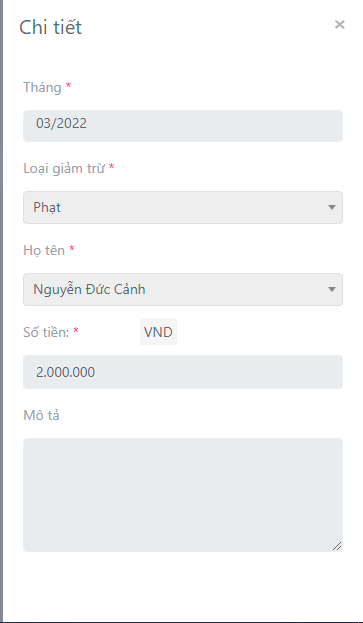Đãi ngộ
Đãi ngộ
Tổng quan
- Chức năng giúp người dùng tối đa hóa chính xác, hỗ trỡ đa dạng loại dữ liệu tính lương và thưởng bằng cách sử dụng công nghệ tiên tiến hiện đại.
- Các chức năng chính: Tính lương hiệu quả, Trả thưởng phúc lợi lao động hiệu quả, Chia sẻ lợi ích kinh doanh.
Tính lương hiệu quả: Xử lý bảng lương với nhiều loại lương, mức lương khác nhau và hỗ trợ tuân thủ bằng cách cung cấp bảng lương chính xác, báo cáo thuế và các quy tắc quản lý.
Trả thưởng, phúc lợi lao động hiệu quả: Thực hiện công việc trả thưởng, phúc lợi dễ dàng dựa trên bảng xác nhận khối lượng kết quả và xét duyệt từ bộ phận.
Chia sẻ lợi ích kinh doanh: Hỗ trợ công cụ, số liệu lên phương án chia sẻ lợi ích kinh doanh với đội ngũ.
- Để vào được Đãi ngộ: Sau khi đăng nhập hệ thống => Click chuột vào biểu tượng ![]() góc phải phía trên màn hình hệ thống => Trong phần Quản trị => Click vào Đãi ngộ.
góc phải phía trên màn hình hệ thống => Trong phần Quản trị => Click vào Đãi ngộ.

=> Giao diện đãi ngộ được hiển thị.

- Bảng lương
Mục đích: Tính tổng lương mà nhân viên dựa trên Lương cơ bảng với các khoản đãi ngộ, trả thưởng và giảm trừ.
- Tìm kiếm và Bộ lọc
- Tìm kiếm
- Người dùng có thể nhập thông tin tìm kiếm theo tên nhân viên=> Xong ấn Enter nội dung cần tìm sẽ được hiển thị lên.

- Bộ lọc
- Hỗ trợ Người dùng lọc theo Phòng ban, Nhân viên và Tháng năm: Ở giao diện Bảng lương người dùng chọn 2 ô text box trên đầu danh sách hoặc chọn ngày tháng để chọn lọc theo mình chọn.

- Tạo mới bảng lương
- Người dùng muốn thêm mới bảng lương của nhân viên: Ở trong giao diện bảng lương=> Click vào biểu tượng Thêm mới ![]() phía bên góc phải màn hình => Màn hình thêm mới được hiển thị.
phía bên góc phải màn hình => Màn hình thêm mới được hiển thị.

- Chú ý người dùng nhập đầy đủ thông tin có dấu *:
Tháng: Chọn tháng áp dụng lương.
Nhân viên: Chọn nhân viên.
Đơn vị: Nhập đơn vị.
Chức danh: Nhập chức danh.
Mô tả: Tự động điền theo nhân viên dữ lượng được lấy từ lương cơ bản.
Đãi ngộ: Click và biểu tượng ![]() giao diện thêm đãi ngộ sẽ sổ xuống
giao diện thêm đãi ngộ sẽ sổ xuống
Chọn đãi ngộ, Nhập số tiền và Nhập ghi chú.
Trả thưởng: Click và biểu tượng ![]() giao diện thêm trả thưởng sẽ sổ xuống
giao diện thêm trả thưởng sẽ sổ xuống

Chọn Loại thưởng, Nhập số tiền và Nhập ghi chú.
Giảm trừ: : Click và biểu tượng ![]() giao diện thêm Giảm trừ sẽ sổ xuống
giao diện thêm Giảm trừ sẽ sổ xuống

Chọn Loại giảm trừ, Nhập số tiền và Nhập ghi chú.
Tổng tiền: Hệ thống tư động tính dựa trên tổng của lương cơ bản với đãi ngộ, trả thưởng, giảm trừ.
Góp ý: Chọn góp ý và đánh giá dựa trên mức sao.
- Chọn vào biểu tượng ![]() để giáo một đãi ngộ, giảm trừ, trả thưởng.
để giáo một đãi ngộ, giảm trừ, trả thưởng.
=> Người dùng nhập đầy đủ thông tin xong click vào Xác nhận ![]() góc phải phía dưới màn hình => tạo mới thành công hệ thống sẽ gửi thông báo thành công còn lỗi hệ thống sẽ thông báo lỗi của bạn ở đâu.
góc phải phía dưới màn hình => tạo mới thành công hệ thống sẽ gửi thông báo thành công còn lỗi hệ thống sẽ thông báo lỗi của bạn ở đâu.
- Chi tiết và chỉnh sửa bảng lương
- Chi tiết
- Tại màn hình bảng lương Người dùng muốn xem chi tiết bảng lương của một nhân viên => Người dùng cần Click vào bên tổng số tiền của nhân viên đó.

- Màn hình chi tiết sẽ được hiển thị lên:

- Ở màn hình chi tiết Người dùng có thể xem được Thông tin lương cơ bản, Đãi ngộ, Giảm trừ, Trả thưởng.
- Chỉnh sửa
- Người dùng muốn chỉnh sửa thông tin hồ sơ thì tại màn hình Hồ sơ chọn vào biểu tượng ![]() ở cuối mỗi hồ sơ trong danh sách => Xong chọn Sửa
ở cuối mỗi hồ sơ trong danh sách => Xong chọn Sửa ![]()

- Màn hình chỉnh sửa sẽ được hiển thị

- Trong màn hình chỉnh sửa Người dùng sửa dũng thông tin mình muốn xong click vào Xác nhận ![]() thông tin chỉnh sửa sẽ được lưu.
thông tin chỉnh sửa sẽ được lưu.

- Người dùng cập nhập thông tin về mình rồi click Xác nhận ![]() để lưu.
để lưu.
=> Lưu ý: Chỉ có bảng lương nào chưa được duyệt mới được chỉnh sửa.
- Thao tác duyệt bảng lương
Duyệt: Tại màn hình bảng lương trên mỗi bảng lương của nhân viên chọn biểu tượng ![]() => Tiếp theo chọn Duyệt
=> Tiếp theo chọn Duyệt

- Hoặc vào màn hình chi tiết chọn biểu tượng ![]() trên góc phải của màn hình chi tiết.
trên góc phải của màn hình chi tiết.
Không duyệt: Tại màn hình bảng lương trên mỗi bảng lương của nhân viên chọn biểu tượng ![]() => Tiếp theo chọn Không duyệt
=> Tiếp theo chọn Không duyệt

- Hoặc vào màn hình chi tiết chọn biểu tượng ![]() trên góc phải của màn hình chi tiết.
trên góc phải của màn hình chi tiết.
- Xóa bảng lương
Xóa 1 bảng lương: Từ màn hình bảng lương Người dùng có thể click vào biểu tượng ![]() ở cuối mỗi danh sách, sau đó chọn
ở cuối mỗi danh sách, sau đó chọn ![]() đề thực hiện xóa 1 bản ghi.
đề thực hiện xóa 1 bản ghi.

Xóa nhiều bảng lương: Từ màn hình bảng lương Người dùng click vào ô check box ở đầu mỗi Bảng lương trong danh sách, xong click vào biểu tượng ![]() , sau đó chọn Xóa bản ghi được chọn
, sau đó chọn Xóa bản ghi được chọn ![]() đề thực hiện lệnh xóa.
đề thực hiện lệnh xóa.

=> Sau khi thực hiện xóa 1 hoặc nhiều bản ghi thì sẽ xuất hiện hộp thoại xác nhân bạn có chắc chắn muốn xóa không?

- Người dùng nhấn nút Xác nhận để đồng ý lệnh xóa; Hoặc nhấn nút Hủy để hủy lệnh xóa.
- Lương cơ bản
Mục đích: Tạo lương cơ bản cho nhân viên theo tháng để dùng trên bảng lương.
- Để vào được màn hình lương cơ bản: Tạo màn hình Bảng lương=> Chọn vào lương cơ bản.

=> Màn hình lương cơ bản sẽ được hiển thị lên.

- Tìm kiếm và bộ lọc
- Tìm kiếm
- Người dùng có thể nhập thông tin tìm kiếm theo tên nhân viên=> Xong ấn Enter nội dung cần tìm sẽ được hiển thị lên.

- Bộ lọc
- Hỗ trợ Người dùng lọc theo Nhân viên và Tháng năm: Ở giao lương cơ bản người dùng chọn 2 ô text box trên đầu danh sách hoặc chọn ngày tháng để chọn lọc theo mình chọn.

- Tạo mới lương cơ bản
- Người dùng muốn thêm mới lương cơ bản của nhân viên: Ở trong giao lương cơ bản=> Click vào biểu tượng Thêm mới ![]() phía bên góc phải màn hình => Màn hình thêm mới được hiển thị.
phía bên góc phải màn hình => Màn hình thêm mới được hiển thị.
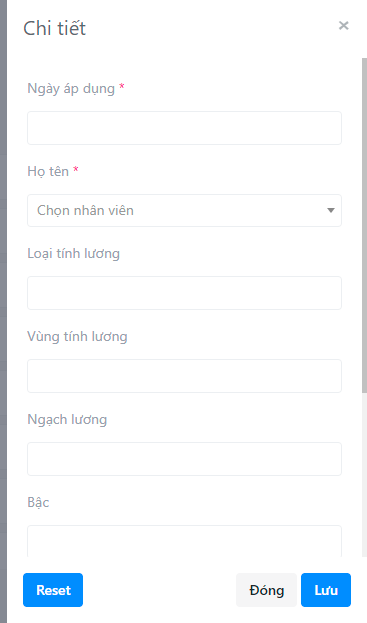
- Chú ý người dùng nhập đầy đủ thông tin có dấu *:
Ngày áp dụng: Chọn ngày bắt đầu áp dụng lương của nhân viên.
Họ tên: Chọn tên nhân viên.
Loại tính lương: Nhập loại tính lương.
Vùng tính lương: Nhập vùng tính lương.
Ngạch lưu: Nhập ngạch lưu
Bậc: Nhập bậc nhân viên.
Số tiền: Nhập số tiền.
Lý do thay đổi bậc: Nhập lý do thay đổi bậc.
=> Người dùng nhập đầy đủ thông tin xong click vào Lưu ![]() góc phải phía dưới màn hình => tạo mới thành công hệ thống sẽ gửi thông báo thành công còn lỗi hệ thống sẽ thông báo lỗi của bạn ở đâu.
góc phải phía dưới màn hình => tạo mới thành công hệ thống sẽ gửi thông báo thành công còn lỗi hệ thống sẽ thông báo lỗi của bạn ở đâu.
- Chi tiết
- Tại màn hình bảng lương Người dùng muốn xem chi tiết lương cơ bản của một nhân viên => Người dùng cần Click vào Lý do thay đổi của nhân viên đó.

- Màn hình chi tiết sẽ được hiển thị lên:
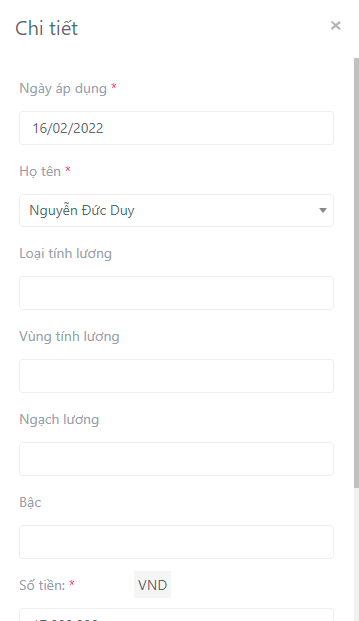
- Ở màn hình lương cơ bản người dùng có thể xem được lịch sử lương của mình bằng các chọn vào Lịch sử ở cuối mỗi lương cơ bản của nhân viên.
- Trả đãi ngộ
Mục đích: Lưu trữ và hiển thị danh sách đại ngộ của nhân viên khi tạo mới một bảng lương.
- Đề vào được màn hình của đãi ngộ: Tại màn hình của Bảng lương=> Chọn vào Đãi ngộ.

=> Màn hình đãi ngộ được hiển thị lên.

- Tìm kiếm và bộ lọc
- Tìm kiếm
- Người dùng có thể nhập thông tin tìm kiếm theo tên nhân viên=> Xong ấn Enter nội dung cần tìm sẽ được hiển thị lên.

- Bộ lọc
- Hỗ trợ Người dùng lọc theo Nhân viên, Loại đãi ngộ và Tháng: Ở giao diện Đãi ngộ người dùng chọn 2 ô text box trên đầu danh sách hoặc chọn ngày tháng để chọn lọc theo mình chọn.

- Chi tiết
- Tại màn hình đãi ngộ Người dùng muốn xem chi tiết đãi ngộ của một nhân viên => Người dùng cần Click vào bên số tiền của nhân viên đó.

- Màn hình chi tiết sẽ được hiển thị lên:
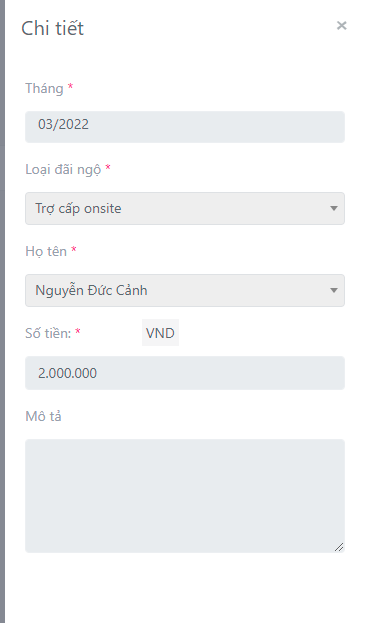
- Trả thưởng
Mục đích: Lưu trữ và hiển thị danh sách trả thưởng của nhân viên khi tạo mới một bảng lương.
- Đề vào được màn hình của đãi ngộ: Tại màn hình của Bảng lương=> Chọn vào Trả thưởng.

=> Màn hình Trả thưởng được hiển thị lên.

- Tìm kiếm và bộ lọc
- Tìm kiếm
- Người dùng có thể nhập thông tin tìm kiếm theo tên nhân viên=> Xong ấn Enter nội dung cần tìm sẽ được hiển thị lên.

- Bộ lọc
- Hỗ trợ Người dùng lọc theo Nhân viên, Loại Thưởng và Tháng: Ở giao diện Trả thưởng người dùng chọn 2 ô text box trên đầu danh sách hoặc chọn ngày tháng để chọn lọc theo mình chọn.

- Chi tiết
- Tại màn hình trả thưởng Người dùng muốn xem chi tiết trả thưởng của một nhân viên => Người dùng cần Click vào bên số tiền của nhân viên đó.

- Màn hình chi tiết sẽ được hiển thị lên:
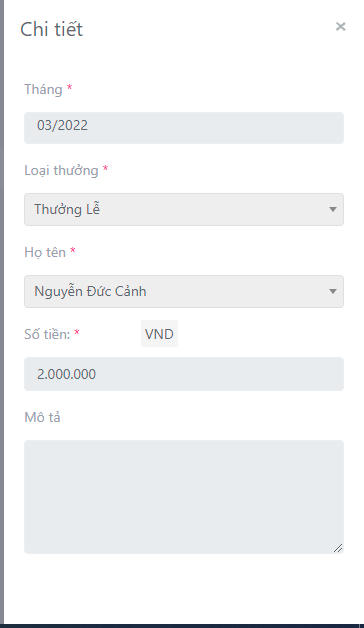
- Giảm trừ
Mục đích: Lưu trữ và hiển thị danh sách giảm trừ của nhân viên khi tạo mới một bảng lương.
- Đề vào được màn hình của giảm trừ: Tại màn hình của Bảng lương=> Chọn vào Giảm trừ.

=> Màn hình giảm trừ được hiển thị lên:

- Tìm kiếm và bộ lọc
- Tìm kiếm
- Người dùng có thể nhập thông tin tìm kiếm theo tên nhân viên=> Xong ấn Enter nội dung cần tìm sẽ được hiển thị lên.

- Bộ lọc
- Hỗ trợ Người dùng lọc theo Nhân viên, Loại Giảm trừ và Tháng: Ở giao diện Giảm trừ người dùng chọn 2 ô text box trên đầu danh sách hoặc chọn ngày tháng để chọn lọc theo mình chọn.

- Chi tiết
- Tại màn hình giảm trừ Người dùng muốn xem chi tiết trả thưởng của một nhân viên => Người dùng cần Click vào bên số tiền của nhân viên đó.

- Màn hình chi tiết sẽ được hiển thị lên: